6.1.2 配置无线局域网

计算机网络分类
1.网络结构规划
典型的网络连接拓扑,如图6-12所示。
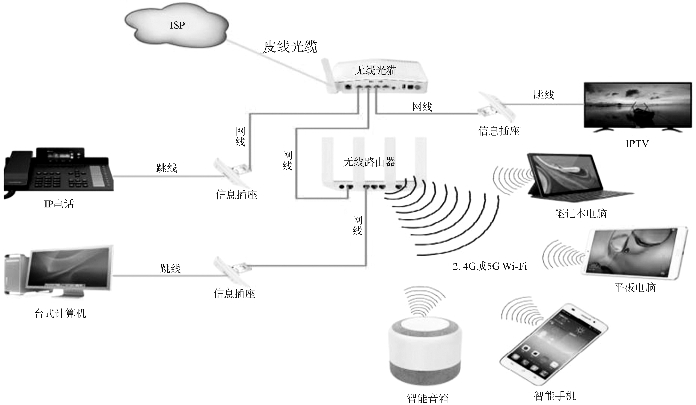
图6-12 典型的网络连接拓扑
在图6-12中,连接ISP的皮线光缆连接到光调制解调器的光口(一般为SC接头);IP电话和IPTV通过网络跳线与墙面信息插座相连接,信息插座中的信息模块通过网线与光调制解调器的网口及IPTV口相连接;无线路由器的WAN口与光调制解调器的LAN相连接。台式计算机通过网络跳线与墙面信息插座相连接,信息插座中的信息模块通过网线与无线路由器的LAN口相连接;其他可移动设备可通过2.4G或5G Wi-Fi与无线路由器相连接;连接到无线路由器的终端设备均可由无线路由器的DHCP服务来分配IP地址,终端只需要设置为自动获取即可。
若取消无线路由器,终端设备直接与光调制解调器相连接也是可以的,一般的无线光调制解调器也具备DHCP服务。
技能加油站
计算机网络的分类如下。
按地理范围分类。通常,根据网络覆盖范围将计算机网络分为局域网、城域网和广域网。
按网络拓扑结构分类。计算机网络拓扑结构指的是网络信息点分布的结构。常见的拓扑结构有总线型、星形、环形和网状形4种。
按速率或带宽分类。根据带宽可以将网络分为窄带网和宽带网;根据传输速率可将网络分为低速网、中速网和高速网。
按传输介质分类。根据传输介质不同,网络可以分为有线网和无线网;有线网又分为同轴电缆网、双绞线网和光纤网,还有最新的全光网络;无线网有卫星无线网和使用其他无线通信设备的网络。
按通信方式分类。根据网络通信方式不同,可分为点对点式网络和广播式网络。
2.配置无线路由器
以TP-LINk无线路由器搭建无线局域网,将无线路由器接入互联网,并开启需要账号和密码进行登录的Wi-Fi功能。
步骤1:首先用网线和电脑连接起来,一头插路由器的LAN口,如图6-13所示,另一头插入电脑的网口。
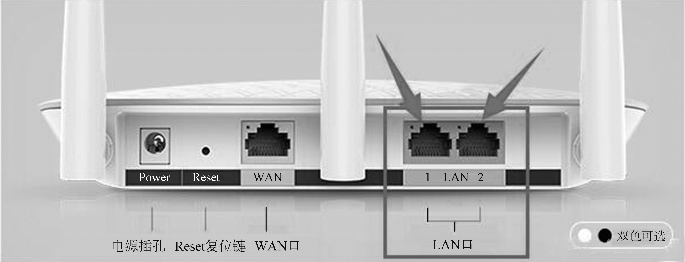
图6-13 路由器的LAN口
步骤2:把路由器翻到背面,会看到一串IP地址:192.168.1.1或者是192.168.0.1,可以在路由器底部的铭牌上查看,如图6-14所示。

图6-14 路由器铭牌
步骤3:打开浏览器,在地址栏输入路由器的IP地址,密码一般默认是admin。
步骤4:登录之后在左侧找到网络参数—WAN口设置,在右侧填上网络供应商提供的账号和密码(路由器背面都有),填好之后单击“保存”按钮即可。如果是私人共享的网络,单击旁边的“自动检测”按钮,如图6-15所示。
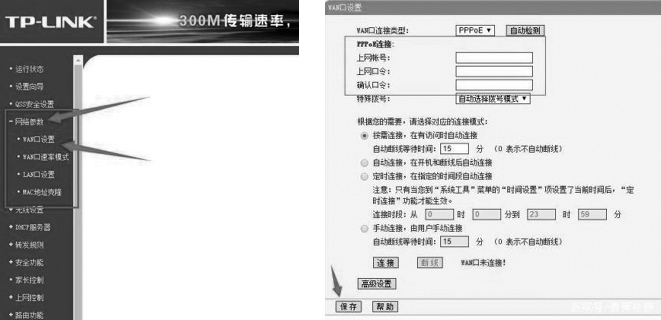
图6-15 WAN口设置
步骤5:设置无线网络账号和密码。在左侧找到“无线设置—基本设置”,然后在右侧的“SSID号”那栏,填上无线网络名字(账户名)之后单击“保存”按钮,如图6-16所示。
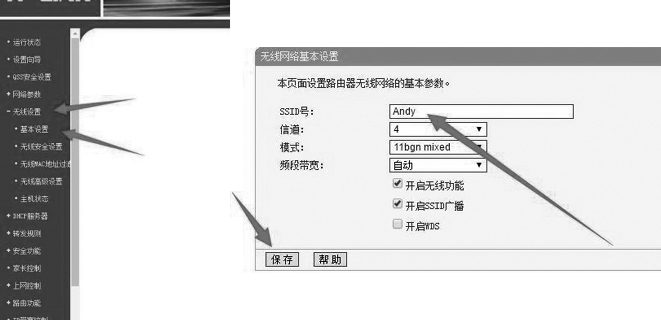
图6-16 无线设置
技能加油站
“SSID”就是无线Wi-Fi的名称,“PSK密码”就是无线Wi-Fi的密码。
步骤6:给无线网络设置密码,同样在左侧找到“无线安全设置”选择“WPA-PSK/WPA2-PSK”,在“PSK密码”栏输入自己的Wi-Fi密码,单击“保存”按钮即可,如图6-17所示。
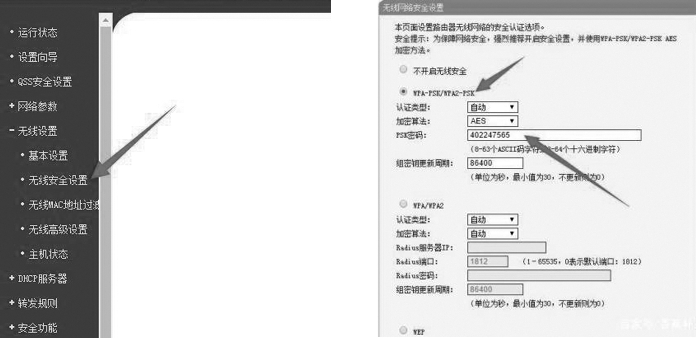
图6-17 设置无线密码
步骤7:在左侧找到“系统工具—重启路由器”,在右侧单击重启路由,这样就完成了无线路由器的上网设置;电脑连接到路由器的LAN接口中的任意一个,就可以上网了;无线设备连接到路由器提供的Wi-Fi信号,也可以上网。
技能加油站
应注意无线宽带路由器的摆放。无线宽带路由器的传输范围是一个球体,通常所说的传输距离是这个球体的半径。因此,把无线宽带路由器放置在房屋中间,让球体直径覆盖各个房间,传输效果最为理想。
电视、微波炉等电器设备会影响无线信号的传输,所以在无线路由器和安装无线网卡的计算机旁边最好不要摆放这些电器设备。
3.将计算机连接到无线局域网
加密无线网后,无线网卡就无法与无线路由器正常连接了。要将安装有无线网卡的计算机连接到无线局域网,可执行以下操作步骤。
步骤1:单击桌面右下角无线网络![]() 工作状态图标,打开“无线网络连接”菜单,如图6-18所示。
工作状态图标,打开“无线网络连接”菜单,如图6-18所示。
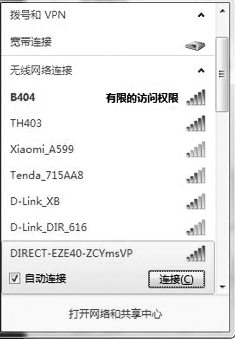
图6-18 “无线网络连接”菜单
步骤2:在“无线网络连接”菜单中选择要连接的无线网络名称,单击“连接”按钮,这时会弹出图6-19所示界面,要求输入安全密钥。在“安全密钥”文本框中输入密钥后单击“确定”按钮,接着计算机会连接到无线路由器。
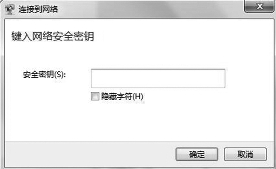
图6-19 无线安全密码输入
4.常见网络故障维修
1)有线设备、无线设备均不能上网
故障分析:一般只有主设备及连接链路故障才会出现上述现象,具体处理方法如下。
(1)查看路由器或光调制解调器的电源,看设备是否通电,路由器和光调制解调器之间的连接网线和端口是否工作正常。
(2)查看路由器或光调制解调器的拨号是否正常。
以华为某型号的路由器为例,登入管理界面后,可以看到互联网相关的信息,如图6-20所示。
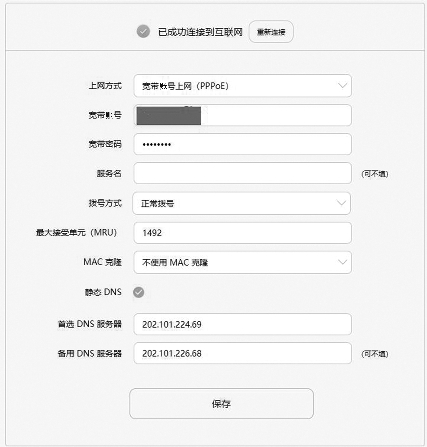
图6-20 已连接互联网相关信息
(3)查询ISP客服是否缴费,对应的网络服务是否中断。
(4)联系ISP的工程人员,判断是否是入户光缆或者是光缆接续处损坏。
(5)联系ISP客户,询问是否是室外主干光缆维护。
2)有线设备可以上网,无线设备(或某几个无线设备)不能上网
故障分析:此类故障通常为路由器或光调制解调器的无线设置出错,具体处理方法如下。
(1)打开路由器或光调制解调器,查看无线功能是否开启。
(2)查看路由器或光调制解调器的DHCP服务是否开启,此外DHCP服务的IP地址池是否有足够的IP地址分配。
以华为某型号路由器为例,网络设置如图6-21所示,可以开启和关闭DHCP服务,并且可以设置IP地址池的范围。
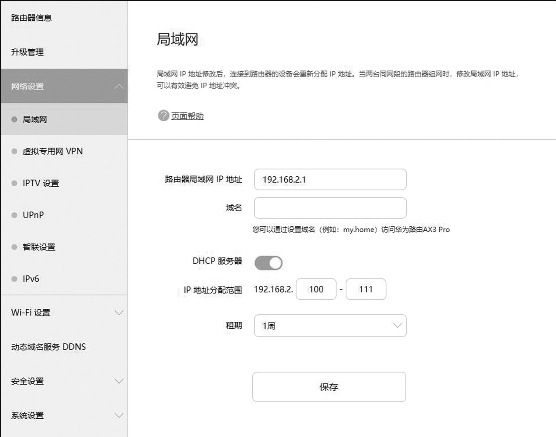
图6-21 网络设置
(3)查看路由器或光调制解调器的无线配置,是否隐藏了无线接入的SSID,造成新设备不能搜索到无线接入的SSID,若是此种情况,可以手动输入,也可以取消隐藏。
以华为某型号路由器为例,在Wi-Fi的管理界面可以查看Wi-Fi是否隐身,如图6-22所示。
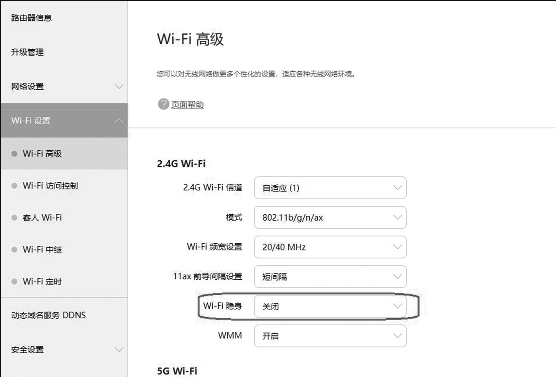
图6-22 查看Wi-Fi是否隐身
3)有线设备不能上网,无线设备可以上网
故障分析:此类故障表明,路由器或光调制解调器上网设置没有问题,故障主要发生在连接有线设备的链路(连接路由和信息插座的网线、连接信息插座和设备的网络跳线)、路由的对应端口、有线设备的连接网卡或网卡端口,具体处理方法如下。
(1)查看路由器、光调制解调器、有线设备的端口,有无被雷击损坏或者是端口的连接铜弹片变形损坏。可以采用更换端口和计算机的方法来确认故障源。
(2)使用测试仪测试连接的网线和连接有线设备的跳线,确认是否是链路故障。此处有2段网线,可能有4处故障(每段网线有2个接头)。
(3)若终端设备通过交换机接入路由器或光调制解调器,检查交换机的端口是否启用,对于只有路由器或光调制解调器的场合,此处不必检查,默认启用全部端口。
